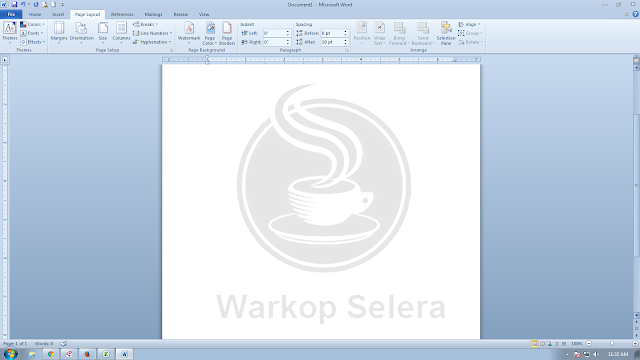Cara Membuat Background Gambar Transparan Di Word - Membuat background gambar atau logo transparan di belakang tulisan memiliki nilai tambah tersendiri. Contohnya jika Anda ingin membuat kartu identitas bagi karyawan Anda dengan background logo dari tempat usaha Anda, maka hal itu akan lebih memperjelas lagi bahwa pemegang kartu identitas tersebut adalah benar-benar karyawan di tempat usaha Anda. Begitu juga jika Anda ingin membuat sertifikat, piagam dan lain sebagainya. Untuk membuat background transparan di word sangat mudah dilakukan. Berikut ini langkah-langkah yang harus Anda lakukan :
1. Siapkan gambar atau logo Anda didalam komputer.
2. Buka microsoft word Anda.
3. Klik "Page Layout".
4. Klik "Watermark".
5. Klik "Custom Watermark".
6. Selanjutnya pada jendela Printed Watermark, pilih "Picture watermark".
7. Klik "Select Picture".
8. Silahkan pilih gambar atau logo yang telah Anda siapkan didalam komputer, setelah itu klik "Insert". Selanjutnya akan kembali ke jendela printed watermark.
9. Pada jendela printed watermak, klik "Ok". Anda juga dapat mengatur tampilan gambar atau logo dengan merubah pengaturan Scale 'Auto'.
10. Hasilnya akan seperti gambar berikut ini.
Itulah Cara Membuat Background Gambar Transparan Di Word yang dapat Anda lakukan. Silahkan Anda membuatnya sesuai keinginan Anda. Semoga bermanfaat.